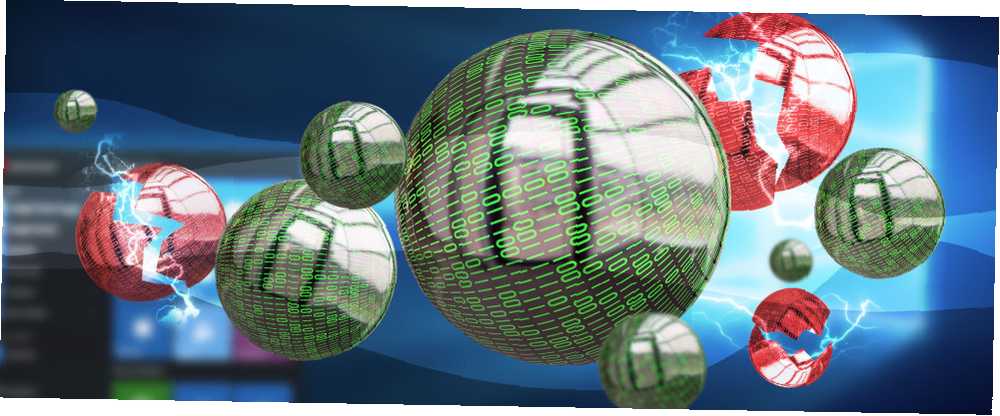
Owen Little
0
4425
680
Windows 10 internet bant genişliğinizi boşa mı harcıyor? İşte nasıl kontrol edeceğiniz ve onu durdurmak için ne yapabileceğiniz.
Windows 10, birçoğunun bağlantı ve birlikte çalışabilirlik üzerine odaklanmasıyla ilgili olarak, 2015 yılında piyasaya sürüldüğünde bazı büyük değişiklikler meydana getirdi. Bu internet çağı için tasarlanmış bir işletim sistemidir ve bant genişliği gerektirir..
Bunu bilseniz de bilmeseniz de, Windows 10 bant genişliğinizi boşa harcıyor olabilir. Bu, sizi internet erişimi olmadan veya veriler için ek masraflardan sorumlu bırakabilir. Data Caps Neden Var ve Bunları Nasıl Atlayabilirsiniz? Neden Veri Başlıkları Var ve Bunları Nasıl Atlayabilirsiniz? ISS ve mobil veri başlıkları, günlük İnternet kullanıcılarının haberidir. Bunlar neden var? Etraflarında dolaşmanın bir yolu var mı? İşte bildiklerimiz. bu nedenle, işletim sistemi (OS) tarafından kullanılan yöntemlerin ve bunlarla mücadele etmek için atabileceğiniz adımların farkında olun..
İşte Windows 10'un bant genişliğinizi nasıl azalttığına dair bir açıklama ve israfı azaltma konusunda bazı stratejiler.
1. Eşler Arası Yüklemeler
Microsoft, Windows 10'u mümkün olduğu kadar çok cihaza dağıtma niyetini gizlememiştir. Windows 10'da Dokunmatik Ekranı Değiştirme Windows 10'da Dokunmatik Ekranı Geçirme Evet, dokunmatik ekranınızı açıp kapatabilirsiniz! Size nasıl yapıldığını ve uygun hale getirmek için nasıl bir kısayol oluşturulacağını gösteriyoruz. ve şirket zaten işletim sistemi yüklü olan sistemlerin lejyonundan tam anlamıyla faydalanıyor. İndirmeleri dağıtmak (ve Microsoft’un sonunda maliyetten tasarruf etmek için), PC'niz merkezi bir Microsoft sunucusundan indirmek yerine, diğer kullanıcılardan dosya alabilir. Bu bir eşler arası (P2P) indirmesi olarak bilinir, aynı anda torrent çekmeyi kolaylaştıran teknik.
Merkezi sunucular en yüksek indirme süreleri sırasında kapasiteye sahipse, P2P gerçek bir nimet olabilir - ancak sınırlı bant genişliğine sahip herhangi biri, güncelleştirmeleri diğer kullanıcılara dağıtanlarsa çok hızlı bir şekilde tahsis ettiklerini görebilir. İşte bu seçeneğin nasıl kapatılacağı.
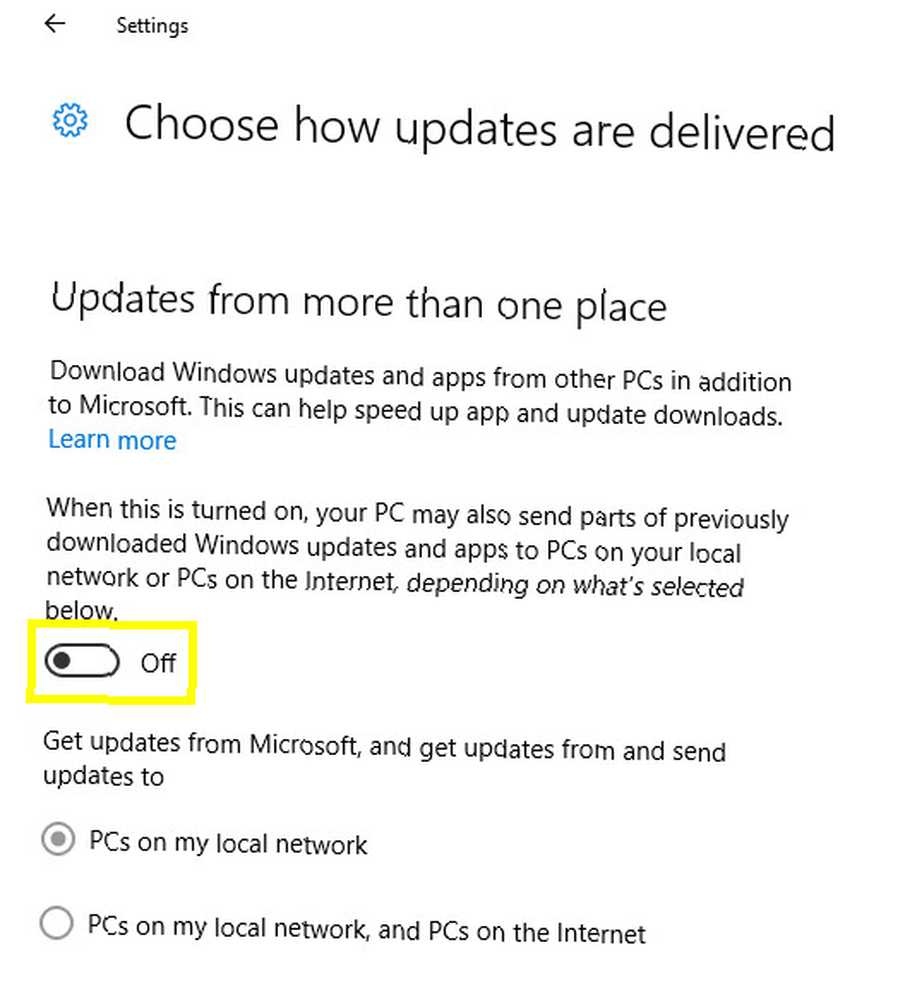
İlk önce Windows Güncelleme Ayarları arama çubuğuna girin ve ilgili sonucu açın. Click Gelişmiş seçenekler, sonra Güncellemelerin nasıl yayınlanacağını seçin. Açma / kapatma düğmesini kapalı, ve bant genişliğinizin başkalarının yükseltme yapmasına yardımcı olmak için kullanılmadığını bilmek konusunda güvende olabilirsiniz 5 Windows 10 Yükseltme Sonuçları 5 Windows 5 Yükseltme Beklenmeyen Sonuçları Microsoft, Windows 10 ile her şeyi mahvediyor. Microsoft ve müşterileri için istenmeyen sonuçlar. Microsoft'un taktiklerini, diğer sorunların yanı sıra, kullanıcının güvenini nasıl ihlal ettiği ve güvenliği azalttığı hakkında konuşuyoruz. .
Ancak, aynı yerel ağda güncel tutulması gereken birkaç bilgisayarınız varsa, toggle anahtarını olarak ayarlamayı düşünebilirsiniz. üzerinde ve radyo geçişinin Yerel ağımdaki bilgisayarlar. Bu, yükleme dosyalarını internetten yalnızca bir kez indirmeniz ve daha sonra daha fazla bant genişliği kullanmadan sistemleriniz arasında aktarmanız gerektiği anlamına gelir..
2. Windows 7 ve Windows 8.1'de Ayrılan Alan
Microsoft'un Windows 10'un kullanıcı tabanını oluşturmaya yönelik yoğun yaklaşımı sayesinde, işletim sisteminin en yeni sürümü, Windows 5 Yollarını daha önceki bir sürümünü kullanıyor olsanız bile, bant genişliğinizi kullanıyor olabilir 8.1 Sizi Daha Üretken Yapabilir Kim yeni bir bilgisayar almak ister ve Windows 8'i kullanmaya başlamak ister? Şey, bu adam tam burada bir kişilik. Windows 8.1'in üretkenlik için şaşırtıcı olduğu ortaya çıktı! Açıklamama izin ver… . Bilgisayarınız güncellemeleri otomatik olarak indirecek şekilde ayarlandıysa, izin istemeden yaklaşık 3 GB yükleme dosyasını indirebilir.
Bu ayarları değiştirmek için, Windows Update'i arayın ve karşılık gelen sonucu seçin. Bilgisayarınızı Windows 10 indirme işleminde bile yakalayabilirsiniz; bu durumda, İndirmeyi Durdur seçeneğine tıkladığınızdan emin olun..
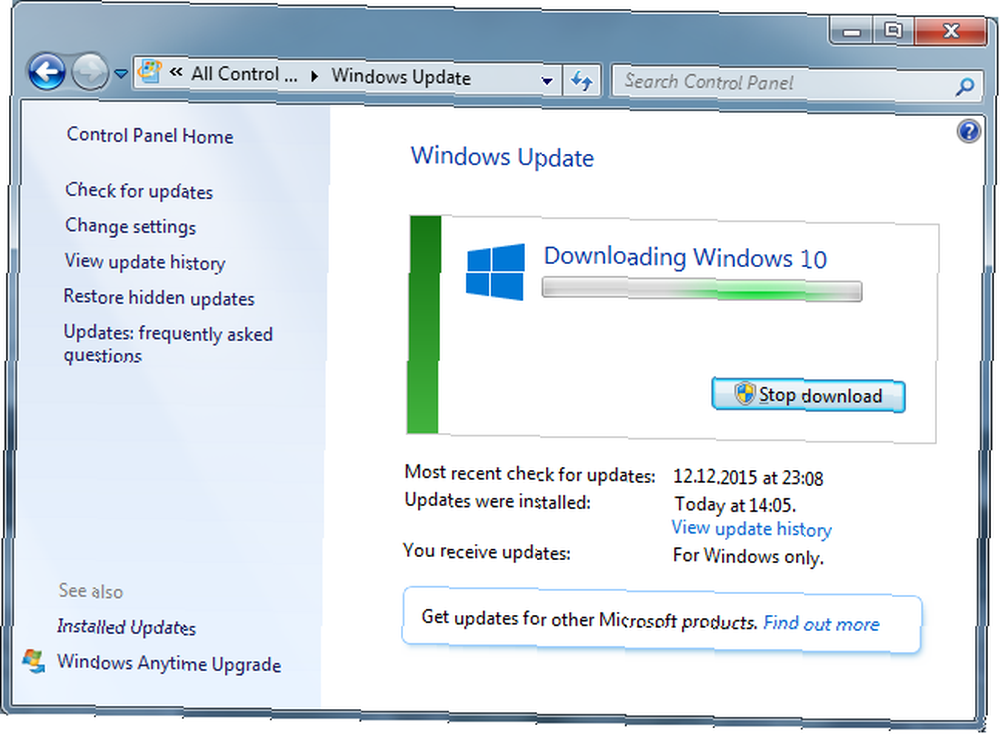
Sonra, tıklayın Ayarları değiştir ve baş Önerilen güncellemeler Bölüm. Etiketli onay kutusu Tavsiye edilen güncellemeleri bana aynı güncellemeleri aldığım şekilde verin işaretlenmemiş olmalı - tıklayın tamam Gerekirse değişikliklerinizi onaylamak için.
Şimdi Windows Update açılış sayfasına geri dönün ve Güncellemeleri kontrol et Sisteminizin zaten yükleme paketini indirmiş olup olmadığını görmek için. Olmadığını varsayarak, tıklayın Mevcut tüm güncellemeleri göster ve tıklayın İsteğe bağlı kategori.

Başlıklı girişi bulun Windows 10'a yükseltin ... ve kutunun solundaki işaretini kaldırın. Sonra, sağ tıklayın ve seçin Güncellemeyi gizle - muhtemelen bunu yapmak için yönetici ayrıcalıklarına ihtiyacınız olacak. Bu, isteğe bağlı güncelleştirmeleri yüklerken Windows 10 paketinin indirilmemesini sağlayacaktır..
3. OneDrive Transferleri
OneDrive, Microsoft'un Windows 10 ile zorlamaya çok istekli olduğu özellikler arasındaydı ve bu nedenle işletim sisteminin çok belirgin bir öğesi - Windows 10'da devre dışı bırakıp değiştirebilseniz de Windows işletim sistemindeki OneDrive Nasıl Devre Dışı Bırakılır ve Değiştirilir Windows 10'da OneDrive OneDrive, Windows 10'a derinlemesine entegre edilmiştir ve Microsoft size bunu kaldırmanın mümkün olmadığını söyleyebilir. Tabii derin kazmak istemediğiniz sürece. Gerekirse, OneDrive'ı Windows'tan nasıl çıkaracağınızı gösteriyoruz. Pek çok kullanıcı, birincil bilgisayarlarında olmadıklarında önemli dosyalara erişmek için hizmete güvenir, ancak denetlenmezse bırakılan bir bant genişliği domuzu olabilir.
Belirtilen klasörlerdeki dosyalar otomatik olarak OneDrive servisine yüklenir ve çevrimiçi olarak depolanan dosyalar da aynı şekilde otomatik olarak indirilebilir. Bu, çok hızlı bir şekilde birkaç gigabaytlık transfer miktarını karşılayabilir, ancak Insider Preview programının bir üyesi olduğunuz sürece bazı sınırlamalar koyabilirsiniz. Bu işlevselliğin, Yıldönümü Güncellemesi itibariyle tüm kullanıcılar tarafından kullanılabilir olması beklenir Temmuz 2015'teki lansmanından bu yana Windows 10'a yapılan ikinci büyük yükseltme ise bu yaz bekleniyor. Burada en heyecan verici özellikleri öne çıkarıyoruz. .
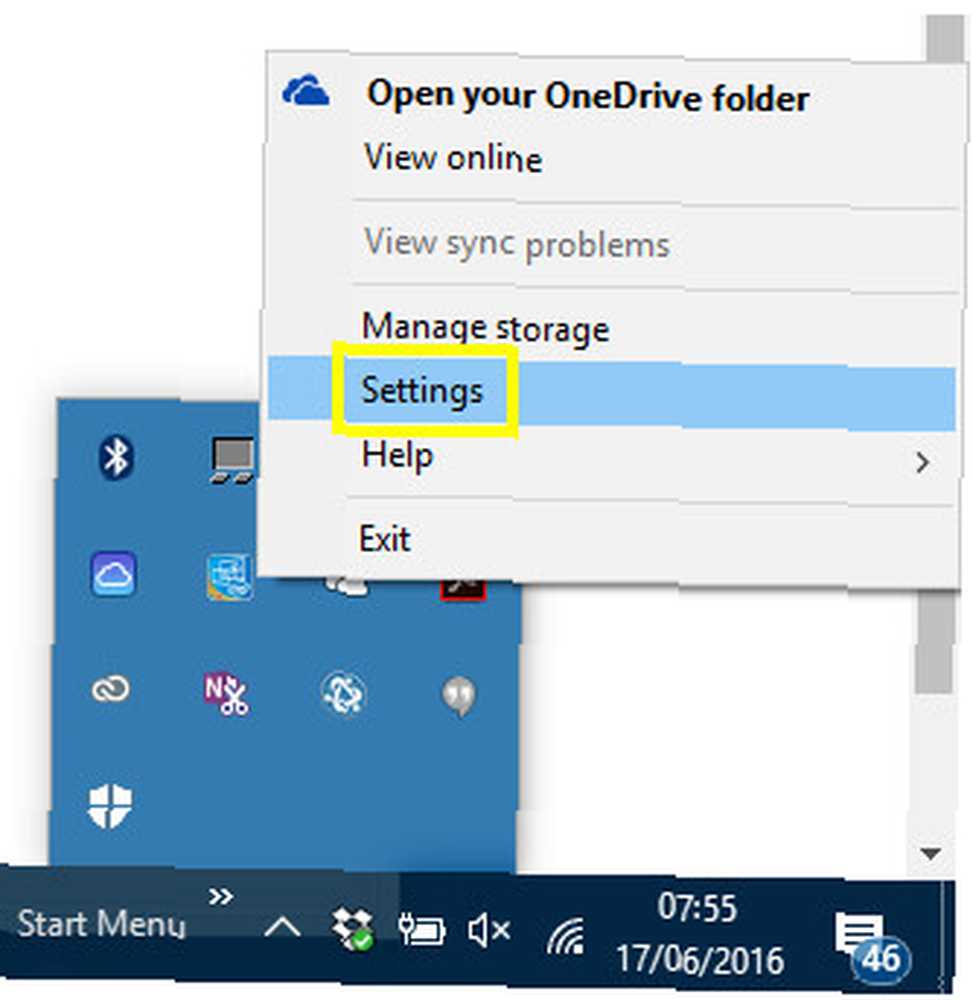
Önce, sistem tepsisindeki OneDrive simgesine sağ tıklayın ve Ayarlar. Ardından Ağ çıkıntı.
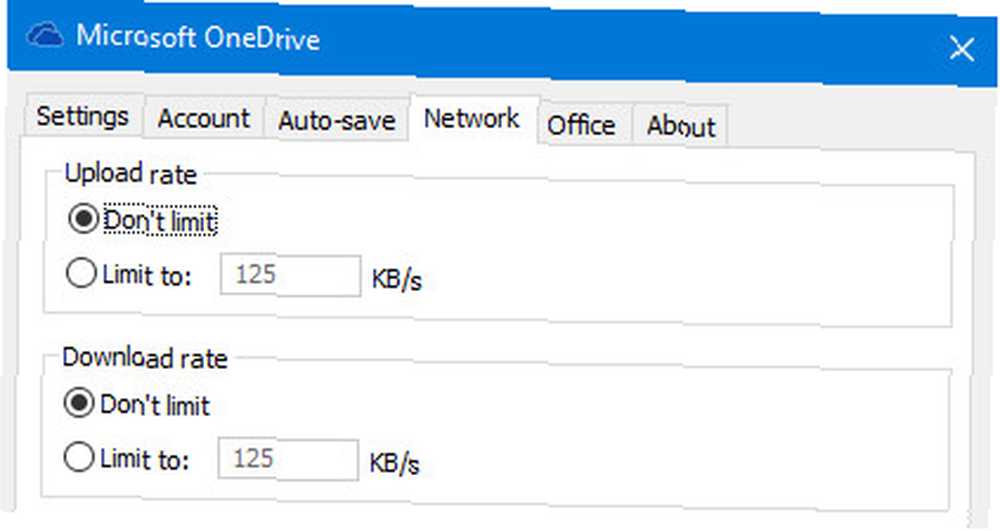
Her geçişi değiştir Şununla sınırlandır: ve bir maksimum ücret belirtin. Kesin rakam sizin için mevcut olan bant genişliğine bağlı olacaktır ve sizin için neyin işe yaradığını bulmak biraz deneme yanılma gerektirebilir.
4. Diğer Uygulama İşlemleri
OneDrive en azından ne kadar veri yüklediği ve indirdiği üzerinde bir kontrol sunarken, diğer uygulamalar benzer ayarları sunmuyor. Tek tek programlar tarafından kullanılan bant genişliğini izlemek ve yönetmek için NetBalancer gibi üçüncü taraf bir uygulamayı kullanabilirsiniz, ancak PowerShell Komut İstemi ve Windows PowerShell'e dağıtarak ortadaki adamı da kesebilirsiniz: Fark Nedir? Komut İstemi - Windows PowerShell: Fark Nedir? Windows kullanıcıları, Komut İstemi veya PowerShell kullanmadan yararlanabilirler. Ancak Windows 10 ve köşedeki yeni özelliklerle, belki öğrenmenin zamanı gelmiştir.. .
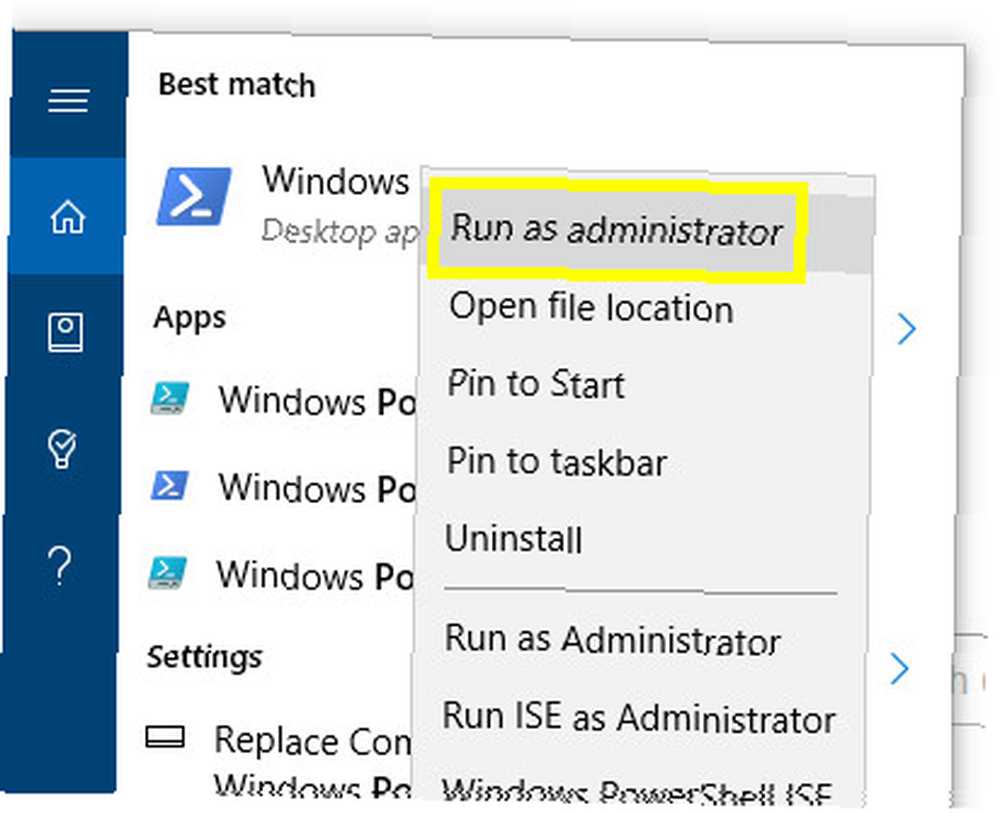
Arama çubuğuna PowerShell yazın (Windows tuşu + Q), etiketli sonucu sağ tıklayın Windows PowerShell ve seç Yönetici olarak çalıştır. Biz yaratacağız Hizmet kalitesi Belirli bir yazılım parçası için ne kadar bant genişliği bulunduğunu kısıtlayan bir kuraldır, ancak önce sınırlamak istediğiniz .exe adını bulmanız gerekir - bu örnekte Cortana'yı seçeceğim. Windows SearchUI.exe anlamına gelir.
PowerShell penceresine aşağıdaki dizgiyi girin, '-Name' ve '-AppPathNameMatchCondition' değerlerini uygun şekilde değiştirin:
Yeni-NetQosPolicy -Name CortanaBand Genişliği -AppPathNameMatchCondition SearchUI.exe -IPProtocolMatchCondition Hem -NetworkProfile Tümü -İnceRateActionBitsPerSecond 5000000.
'-ThrottleRateActionBitsPerSecond' değerini, azaltılan programa bağlı olarak daha yüksek veya daha düşük bir değerle değiştirebilirsiniz. Yukarıdaki dize 5 Mbps sınırla sonuçlanır.
Bu politikayı incelemek için Powershell'i açın ve giriş yapın:
Get-NetQosPolicy -Name CortanaBandwidth
Politikayı silmek için şu komutu kullanın:
Remove-NetQosPolicy -Name CortanaBandwidth
Bant Genişliğini Geri Kazan
İster GIF'lerle dolu bir Twitter zaman çizelgesi, isterse en yeni YouTube videolarının bir oynatma listesi Tüm Zamanların En Beğenilmeyen YouTube Videoları (Ve Onlardan Nefret Edeceğiniz) Tüm Zamanların En Beğenilmeyen YouTube Videoları (Ve Onlardan Nefret Edeceğiniz) Bunlar En Çok Beğenilen YouTube Videoları Tüm zamanların YouTube videolarını beğenmedi ve insanların neden onlardan bu kadar nefret ettiğini açıklıyoruz. İnternette tükettiğimiz içerik her zamankinden daha büyük dosya boyutları taşıyor - ve bu bant genişliği limitlerini daha da önemli hale getiriyor.
Bu nedenle, Windows 10'un ödeneğinizin olması gerekenden daha fazlasını almamasını sağlamak akıllıca bir fikirdir. Bazı ayarları değiştirmek sadece birkaç dakika sürüyor, Microsoft’un bant genişliğinizden kaçmadığını doğrulamak için yeterli..
Windows 10'un bant genişliğini boşa harcamasını önlemeyle ilgili herhangi bir ipucunuz var mı? Neden diğer sorunların sorunlarını gidermelerine yardımcı olup olamayacağınızı öğrenmek için neden yorum bölümüne girmiyorsunuz??











